Backup e Restauração
Desde a versão 14 no Avançado aba, você pode configurar as configurações do TSplus.
Você pode fazer backup ou restaurar os dados e configurações do TSplus clicando no botão “Backup/Restore” na parte superior:
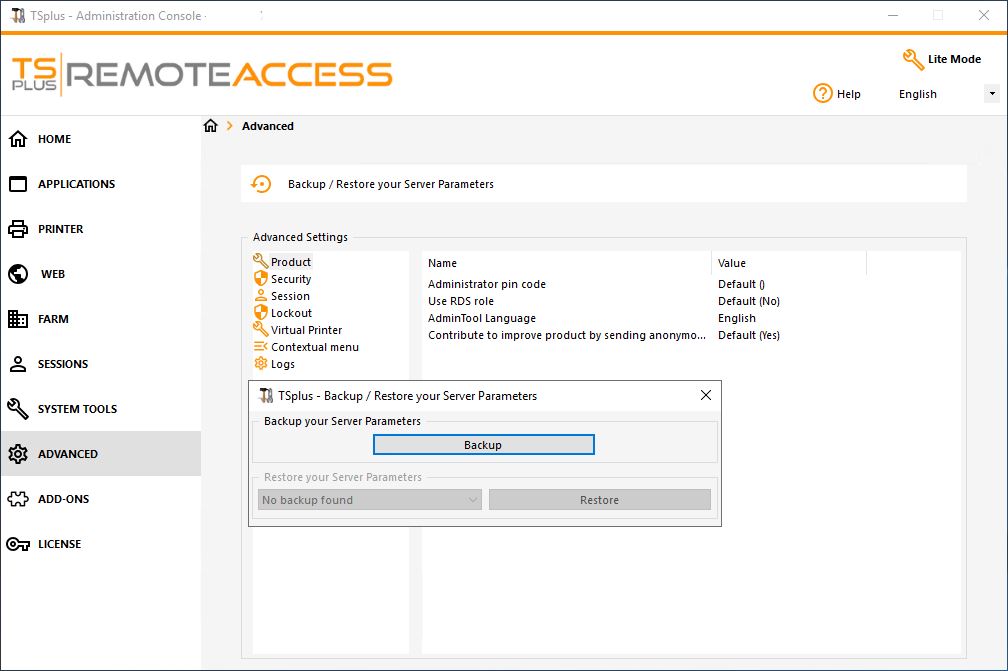
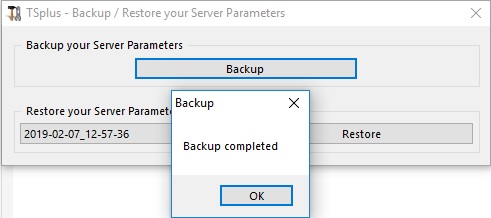
A utilização do comando é descrita abaixo:
- Backup :
admintool.exe /backup [caminho opcional para um diretório]
Por padrão, o backup será criado no diretório de arquivos localizado na pasta de configuração de segurança do TSplus. No entanto, o backup pode ser salvo em uma pasta especificada. Caminhos relativos e absolutos são permitidos.
- Restaurar :
admintool.exe /restore [caminho para um diretório de backup]
O diretório de backup especificado deve conter uma pasta de dados e uma pasta de configurações, conforme criado pelo comando /backup.
se você gosta de usar linhas de comando e está se perguntando quais outras linhas de comando estão disponíveis, por favor, vá para este documentação específica )
Por favor, siga os passos abaixo para migrar TSplus do computador A para o computador B:
-
No computador A, clique no botão de Backup para criar um novo backup. As configurações e os dados serão salvos no diretório de arquivos, localizado na pasta C:\Backupparam.
-
Copie a nova pasta de backup criada (por exemplo, chamada backup-2021-01-29_15-01-29), incluindo todo o conteúdo, do diretório de arquivos no computador A para o diretório de arquivos no computador B.
-
No computador B, na janela de Backup / Restauração, na seção "Restaurar", selecione o nome do backup relevante a ser restaurado.
-
Em seguida, clique em Restaurar Apenas Configurações para restaurar as configurações. Alternativamente, é possível clicar em Restaurar para restaurar todos os dados e configurações, o que não é recomendado para uma migração, mas é útil para restaurar o TSplus no computador A.
-
Aguarde no máximo 2 minutos para que as configurações sejam recarregadas pelos recursos do TSplus.